win10录屏录制声音方法
更新时间:2023-05-05 09:05:21作者:huige
许多的小伙伴在使用录屏功能的时候会发现没有把声音一起录进去,那么该怎么样才能录制声音呢?今天就给你们带来了录制声音的操作方法,一起看看吧。
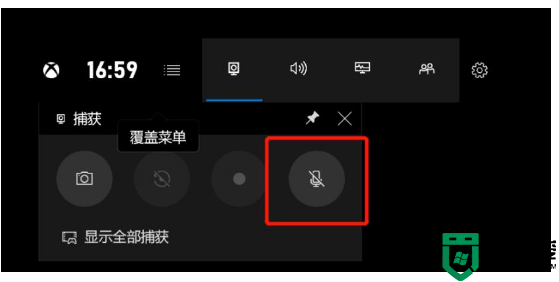
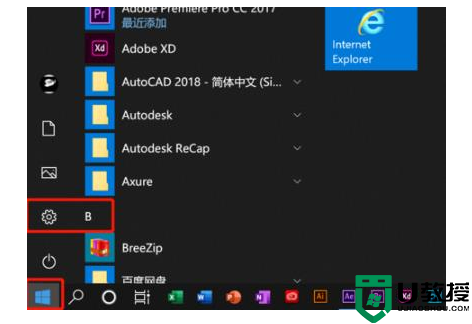
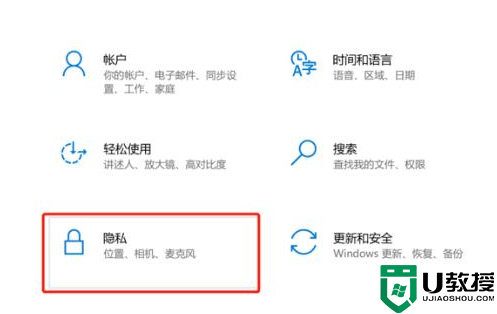
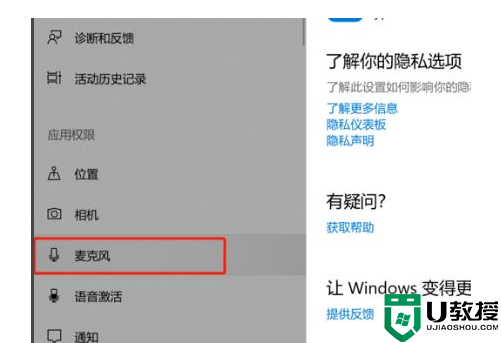
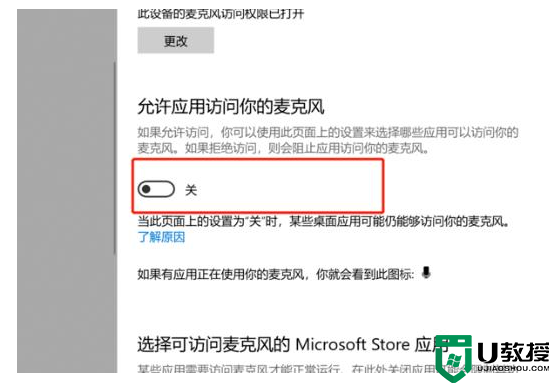
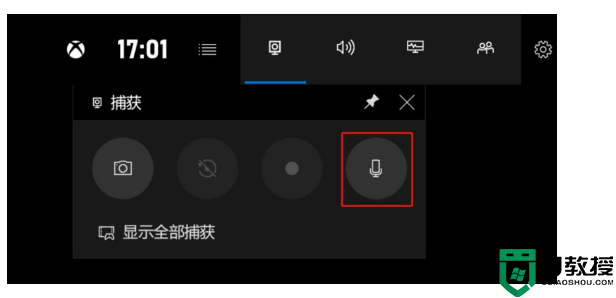
win10录屏没声音怎么办:
1、打开录屏功能时大家可能都会遇道声音按钮是禁用状态以至于没有声音。
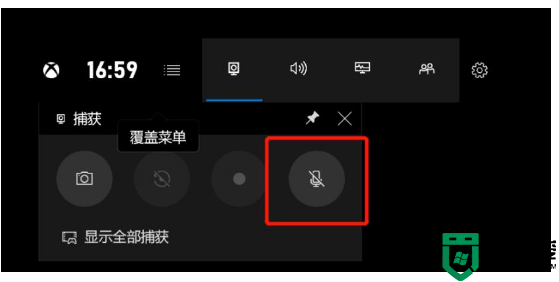
2、点击“开始”选择“设置”。
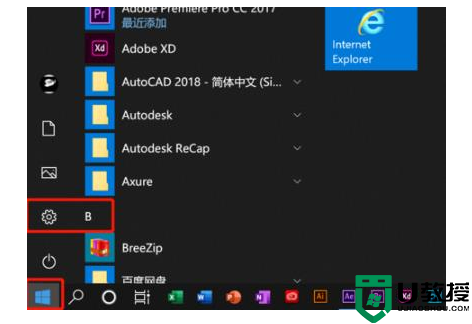
3、点击“隐私”。
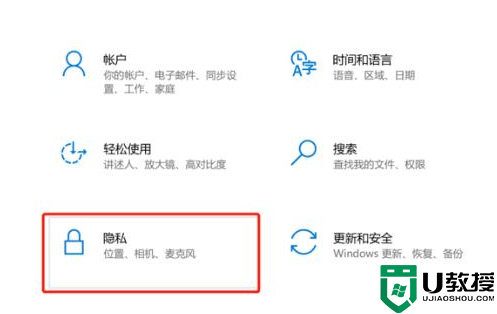
4、在左侧点击“麦克风”。
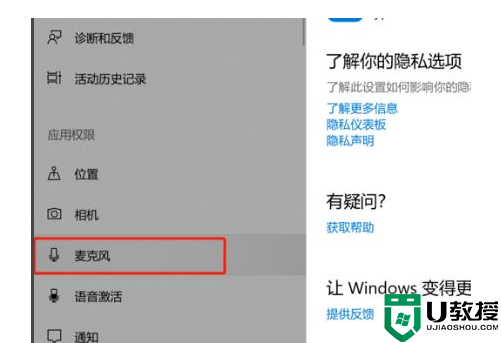
5、勾选“允许应用访问你的麦克风”。
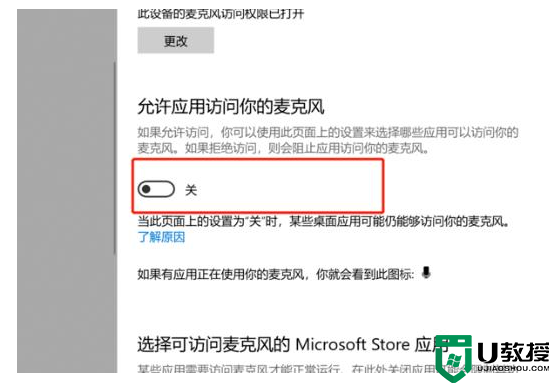
6、返回录制界面,录音按键即可正常使用。
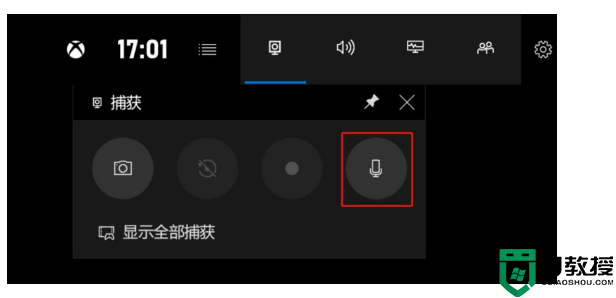
- 上一篇: win10录屏文件太大解决方法
- 下一篇: win10录屏杂音大解决方法
win10录屏录制声音方法相关教程
- win10录屏如何录制声音 win10电脑录屏怎么录制声音
- windows10录屏怎么录声音_windows10录屏如何录制声音
- win10录屏没有声音怎么办 win10自带的录屏没声音处理方法
- w10内部录音怎样录制 win10录制电脑内部声音的步骤
- win10电脑怎么录屏带声音 win10电脑如何录屏幕视频和声音
- win10录屏没有声音怎么办 win10自带录屏没有声音如何解决
- windows10如何录屏时有声音 windows10录屏怎么录系统声音
- win10录屏为什么没有声音 win10系统录制视频没有声音解决方法
- 为什么window10录屏没有声音 win10录屏没有声音怎么回事
- win10录屏功能怎么把声音录进去 win10自带录屏如何把声音录进去
- Win11如何替换dll文件 Win11替换dll文件的方法 系统之家
- Win10系统播放器无法正常运行怎么办 系统之家
- 李斌 蔚来手机进展顺利 一年内要换手机的用户可以等等 系统之家
- 数据显示特斯拉Cybertruck电动皮卡已预订超过160万辆 系统之家
- 小米智能生态新品预热 包括小米首款高性能桌面生产力产品 系统之家
- 微软建议索尼让第一方游戏首发加入 PS Plus 订阅库 从而与 XGP 竞争 系统之家
win10系统教程推荐
- 1 window10投屏步骤 windows10电脑如何投屏
- 2 Win10声音调节不了为什么 Win10无法调节声音的解决方案
- 3 怎样取消win10电脑开机密码 win10取消开机密码的方法步骤
- 4 win10关闭通知弹窗设置方法 win10怎么关闭弹窗通知
- 5 重装win10系统usb失灵怎么办 win10系统重装后usb失灵修复方法
- 6 win10免驱无线网卡无法识别怎么办 win10无法识别无线网卡免驱版处理方法
- 7 修复win10系统蓝屏提示system service exception错误方法
- 8 win10未分配磁盘合并设置方法 win10怎么把两个未分配磁盘合并
- 9 如何提高cf的fps值win10 win10 cf的fps低怎么办
- 10 win10锁屏不显示时间怎么办 win10锁屏没有显示时间处理方法

